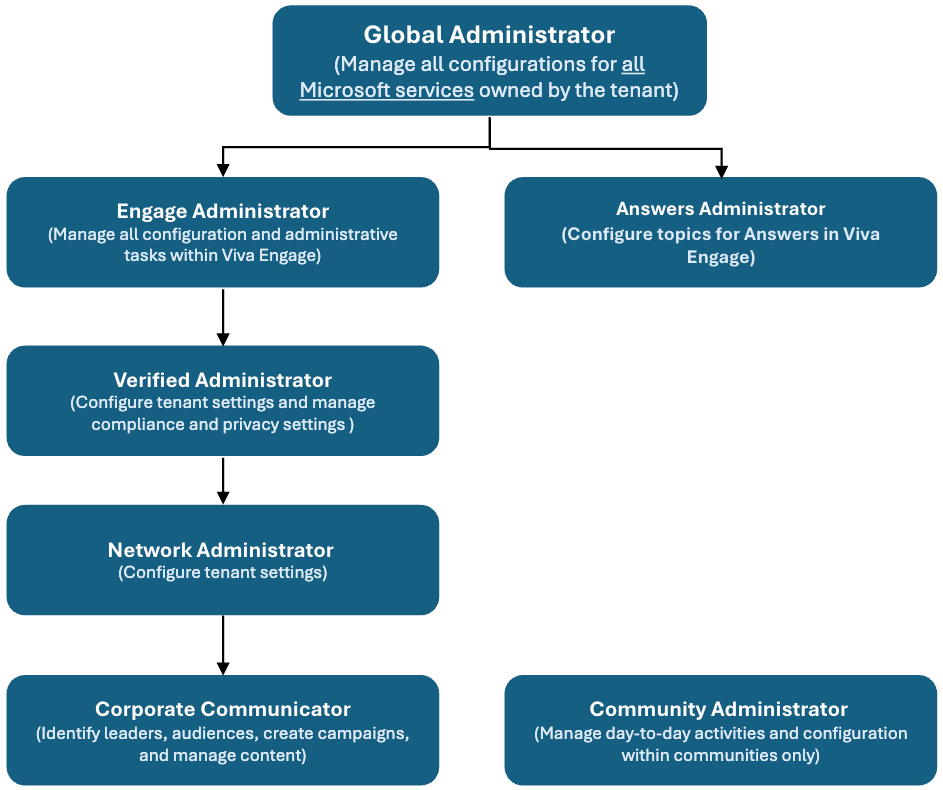在 Viva Engage 中管理系統管理員角色
若要在 Viva Engage 中執行系統管理工作並促進許多進階功能,用戶必須獲指派特定角色。 下表說明 Viva Engage 中的每個系統管理員角色,以及其啟用的商務功能。
注意事項
系統管理員不需要 Viva Engage 授權,即可設定 Viva Engage (核心或進階) 。
不同於 Viva Engage 使用者,Microsoft 365 全域系統管理員和 Engage 系統管理員不需要 Viva Engage Core 或進階授權,即可存取 Engage 網站、Engage 管理員 中心或舊版網路系統管理中心。
其他 Viva Engage 系統管理員角色也可以管理進階功能,而不需要獲指派進階授權。
選取數據表中的角色以深入瞭解。
| 系統管理員角色 |
商務功能 |
|
Office 365 全域系統管理員 |
管理Microsoft 365 Entra 的所有層面,以及使用 Microsoft 365 Entra 身分識別的服務。 此角色可控制 Viva Engage 中的系統管理員角色指派和設定。 因此,全域系統管理員可以無限制地存取設定及其大部分的數據,包括訂用帳戶管理。 |
|
Engage 系統管理員 |
設定和管理 Viva Engage 的所有層面,包括租用戶設定、核心和進階功能,以及合規性。 此角色在 Microsoft Entra ID 中也稱為 Yammer 系統管理員。 |
|
已驗證的系統管理員 |
設定 Viva Engage 網路。 執行具有法律影響的工作,例如管理安全性設定、監視關鍵詞以供適當使用、管理數據保留,以及導出數據。 |
|
網路管理員 |
設定 Viva Engage 網路 |
|
回答系統管理員 |
在 Viva Engage 中設定答案、管理主題,以及啟用徽章 |
|
公司通訊者 |
建立和管理官方活動、定義領導者,以及管理整個組織的內容 |
|
社群管理員 |
管理日常活動 (包括社群內的使用) ,讓它保持參與和生產力 |
誰指派角色和位置?
有些系統管理員擁有的許可權比其他系統管理員還多,而且可以將 Viva Engage 角色指派給使用者。 下表列出系統管理員的許可權順序,最上層具有最多許可權的系統管理員。
| 系統管理員角色 |
可以指派這些角色 |
在中指派 |
| Office 365 全域系統管理員 |
其他全域系統管理員、Engage 系統管理員、解答系統管理員 (知識管理員) |
Microsoft Entra ID |
| Engage 系統管理員 |
已驗證的系統管理員、網路管理員、公司通訊者 |
Microsoft Entra ID |
| 已驗證的系統管理員 |
已驗證的系統管理員、網路管理員、公司通訊者 |
Yammer 系統管理中心/Viva Engage 系統管理中心 |
| 網路管理員 |
其他網路管理員、公司通訊者 |
Yammer 系統管理中心/Viva Engage 系統管理中心 |
| 社群管理員 |
其他社群系統管理員 |
Viva Engage 社群 |
角色階層
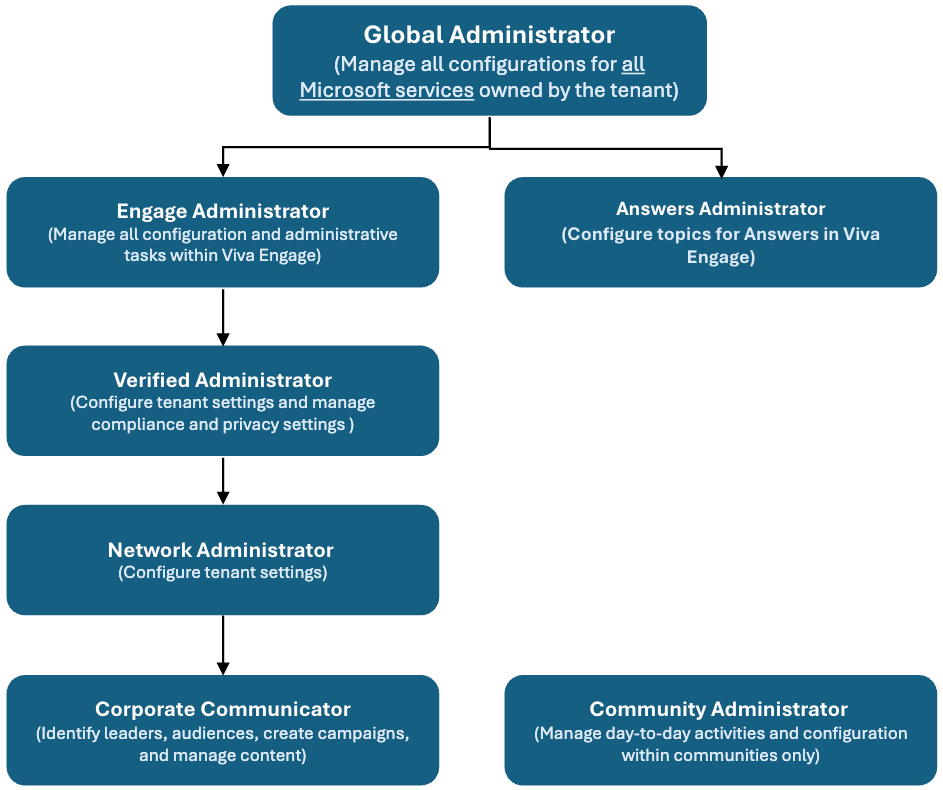
Office 365 全域系統管理員
Engage 系統管理員
已驗證的系統管理員
| 函數 |
詳細資料 |
|
權限 |
- 管理內容原則、監視關鍵詞、數據保留、安全性設定,以及讀取私人社群中的數據
- 指派已驗證和網路管理員角色
-
識別領導者及其物件
-
匯出數據 並執行與其他工具的整合
|
|
誰可以指派 |
Engage 系統管理員或已驗證的系統管理員 |
|
如何指派 |
在 Yammer 系統管理中心中,選取 [ 系統管理員]。 尋找並選取使用者的名稱,然後選取 [讓此使用者成為系統管理員]。如果使用者已經是系統管理員,請從 [目前管理員] 清單中尋找其名稱,然後選取 [授與已驗證的 管理員] 。 |
網路管理員
| 函數 |
詳細資料 |
|
權限 |
- 設定網路設定、使用原則和使用者配置檔
- 管理內部使用者、 來賓外部和未列出的群組
- 代表任何使用者關閉並重新開啟社群和故事情節中的交談
-
識別領導者及其物件
- 在 Microsoft 365 使用量報告儀錶板中檢視報表
|
|
誰可以指派 |
Engage 系統管理員或網路管理員 |
|
如何指派 |
在 Yammer 系統管理中心中,選取 [ 系統管理員]。 尋找並選取使用者的名稱,然後選取 [讓此使用者成為系統管理員]。如果使用者已經是系統管理員,請從 [目前管理員] 列表中尋找其名稱,然後選取 [授與網路 管理員]。 |
回答系統管理員
公司通訊者
| 函數 |
詳細資料 |
|
權限 |
- 傳送公告
-
識別領導者及其物件
-
功能交談
- 建立和管理官方活動:
- 將草稿活動發佈至作用中且可檢視至網路
- 將 [作用中活動] 設定為 [已結束]
- 將週期性活動從 已結束 重新發佈至 使用中
- 刪除錯誤建立的活動
- 更新活動資產 (例如目標追蹤器、涵蓋相片、主題色彩、釘選的文章、釘選的資源和連結
- 檢視營銷活動分析
|
|
誰可以指派 |
Engage 系統管理員 |
|
如何指派 |
在 [Viva Engage 系統管理中心] 的 [設定和設定] 索引卷標上,選取 [管理公司通訊端]。 選取 [新增使用者 ] 以依名稱或電子郵件識別碼搜尋使用者。 受指派者會出現在組織中作用中公司通訊員的清單中。 |
| 函數 |
詳細資料 |
|
權限 |
社群系統管理員只有其社群的許可權: |
|
誰可以指派 |
Engage 系統管理員可以指派社群系統管理員。 此外,建立社群的任何 Engage 用戶都會自動獲派社群系統管理員角色。 社群系統管理員最多可以指派 100 名其他社群系統管理員。
注意:網路管理員和已驗證的系統管理員可以防止 Engage 使用者建立社群。 在此情況下,他們必須指派執行所有社群系統管理員工作的初始社群系統管理員。 |
|
如何指派 |
在社群頁面上,選取 [設定] 圖示 >[管理成員和系統管理員]。 選擇使用者,然後選取 [管理員] 或 [撤銷 管理員]。 |